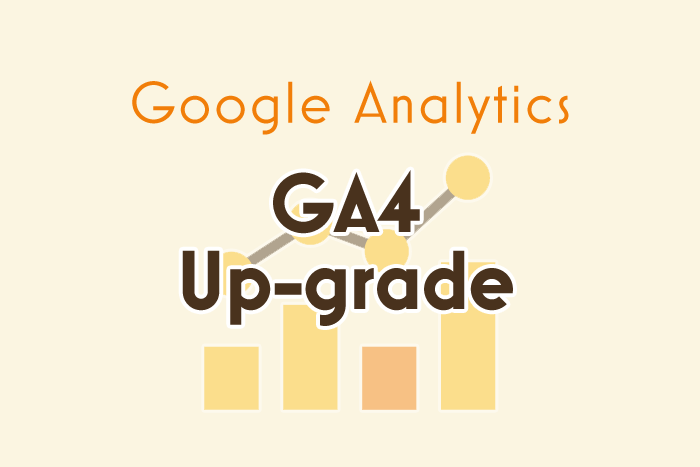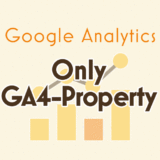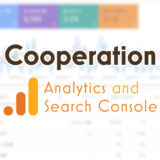Index
GA4(Google Analytics 4 プロパティ)の設置方法は4つ
2020年10月末にリリースされた「GA4(Google Analytics 4 プロパティ)」ですが、設置方法は大きく分けて4つあります。
- GA4とユニバーサルアナリティクスプロパティ(旧アナリティクス)を両方作成する方法
- GA4のみを設置する方法
- ユニバーサルアナリティクスプロパティ(旧アナリティクス)のみを設置する方法
- GA4へのアップグレード(すでにユニバーサルアナリティクスプロパティが設置されている場合)
今回は、この中でも「GA4へのアップグレード」をご紹介します。
アップグレードと言っても、今まで使っていたユニバーサルアナリティクスプロパティは残り、新しいプロパティが作成されるだけなので、従来の計測に加え、新しい仕様のアナリティクスで計測が可能です。
従来のアナリティクスがセッションを中心に計測しいたのに対し、GA4はイベントを中心に計測し、また個人情報に配慮したアナリティクスになります。
GA4へのアップグレード手順
プロパティに新たに追加された「GA4へのアップグレード」をクリックします。
アップグレードと言っても、今まで使っていたユニバーサルアナリティクスプロパティは残り、新しいプロパティが作成されるだけなので安心してアップグレードできます。
ただし、現在、この「GA4へのアップグレード」が追加されていないプロパティも存在しているようです。
随時実装されていくと思うので、必要に応じて都度確認をすると良いでしょう。
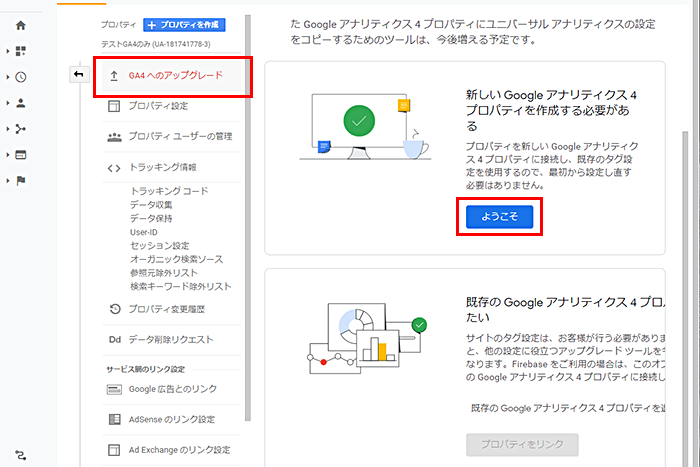
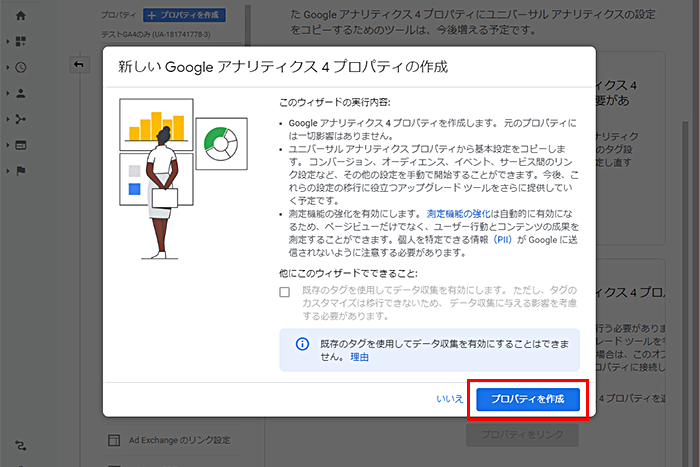
プロパティが作成されると「設定アシスタント」ページに遷移します。
ページ名にあるように、各種設定方法や詳細へにリンクがまとめられています。
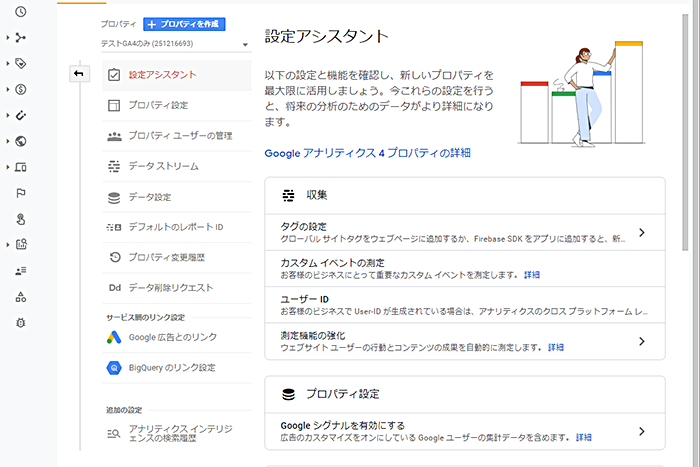
プロパティを見に行くと、元々あったユニバーサルアナリティクスの他にGA4のプロパティができていることが確認できるはずです。
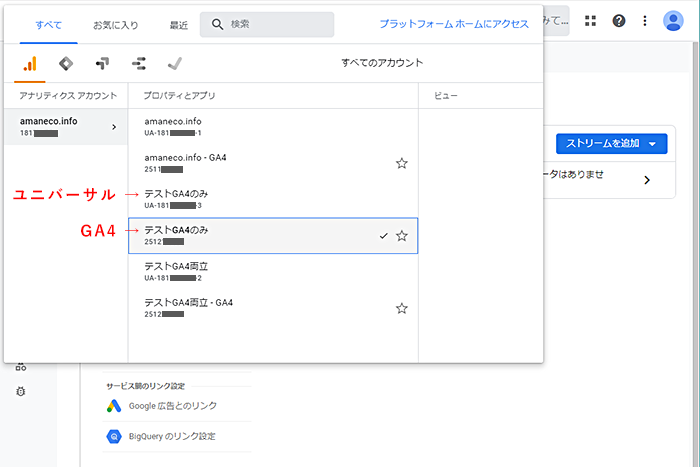
設定はこれだけです。
旧アナリティクスになれている方なら、すぐに出来てしまうかと思います。
設置の確認
プロパティの確認は、「データストリーム」から行います。
ユニバーサルアナリティクスの「トラッキング情報」にあたるページで、「トラッキングID」にあたる「測定ID」の確認の他、グローバルサイトタグ(gtag.js)の確認等が行えます。
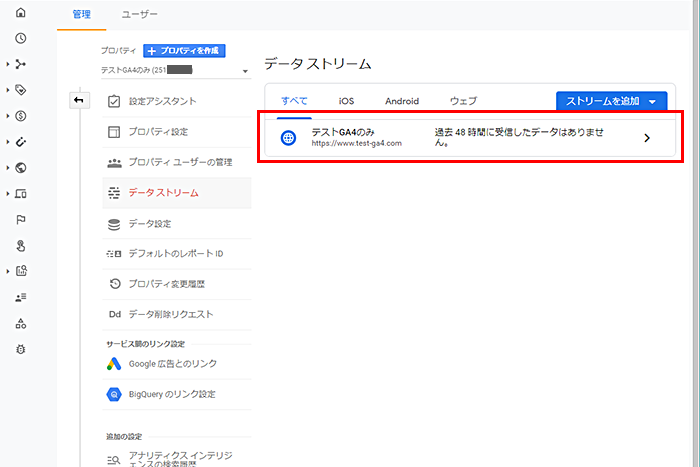
また、上記設定ができていれば、リアルタイムの項目から計測が確認出来ます。
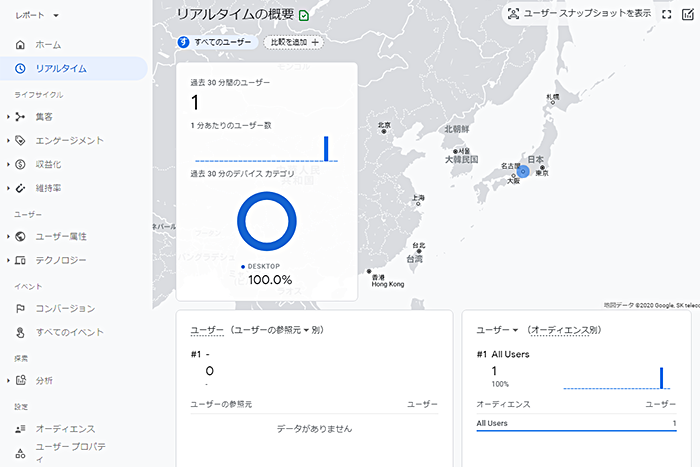
ユニバーサルアナリティクスプロパティを追加するには
ユニバーサルアナリティクスプロパティを追加するには、下記の方法でプロパティを作成します。
また、GA4とユニバーサルアナリティクスプロパティのサイとタグを接続することで、両方の計測が行なえます。